photoshop教程:Lab模式锐化教程
2022-12-25 12:47:18
来源/作者: /
己有:68人学习过
锐化前后效果对比图

一 用photoshop打开原图

,
二 图像 模式 LAB颜色

三 进入通道面板 选择明度

四 对明度通道操作 滤镜 锐化 usm锐化

设制参数如下
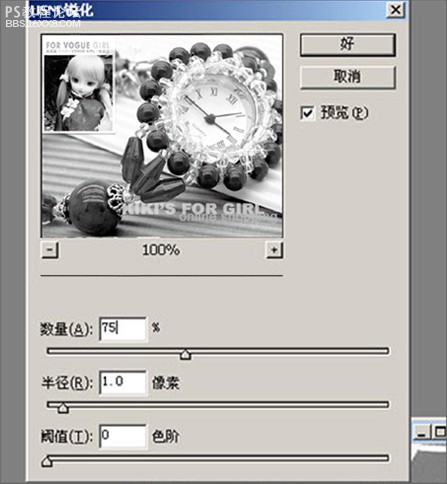
最后图像 模式 RGB颜色 得出效果图



一 用photoshop打开原图

,
二 图像 模式 LAB颜色

三 进入通道面板 选择明度

四 对明度通道操作 滤镜 锐化 usm锐化

设制参数如下
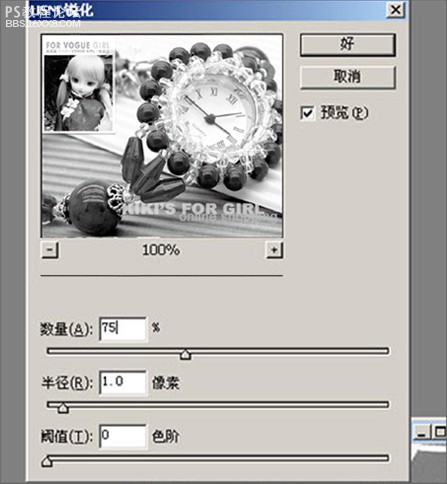
最后图像 模式 RGB颜色 得出效果图


下一篇:ps给美女照片进行质感的磨皮效果




























